photoshop设计复古工业游戏LOGO字制作教程
作者:袖梨
2022-11-14
给各位photoshop软件的使用者们来详细的解析分享一下设计复古工业游戏LOGO字的制作教程。
教程分享:
1、字体改造。
首先,选一款合适进行变形的字体,根据要变得文字内容来选择,一般大家都爱用造字工坊系列,我这里用的是版黑,根据主题选用了比较刚硬一点的,大家也可以试试其他不同的字体改造也许有惊喜哟~~

好了,接下来要找几款字体作为参考,也是根据主题风格和个人喜好来挑选,这款主题因为是超神感觉必须炫酷?耪ㄌ彀。?忻挥?~,可以参照一些史诗级别的LOGO或者战争类的。

<点图片看大图>www.16xx8.com
根据参考设计出来的字体稿,主题和副标题之间也做了一下对比的排版。给主标题拉了一个渐变色。

2、立体造型。
想到要给自己设计的字体造型渲染华丽丽的效果,心情是不是很激动,我要?耪ㄌ彀∮心居校?乙?髦朱趴岚?~然而现实总是残酷的,一个手残的我如何拯救一颗炫技的心~~
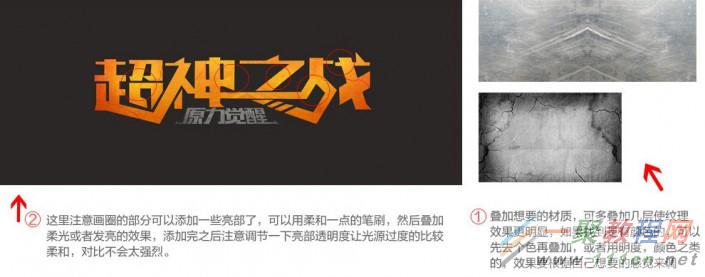
这一步就要让字体变立体效果了,步骤如下图所示,先复制一层文字,然后按ALT选中文字选区,稍微往右上移动几像素,然后删掉多余部分,就得到文字的立体层,得到之后还需要添加一个渐变效果,建议渐变颜色和角度可根据具体实际文字结合效果来调。

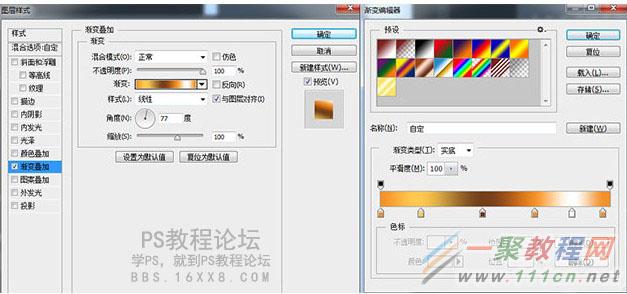

OK,将刚刚做好的立体层和文字层相结合,是不是就有了立体效果,这个时候我们需要在对文字层深入刻画一下,添加暗部部分,方法和亮部的类似,用柔和的笔刷添加蒙版层在需要的部分画上暗部,可以用正片叠底效果。

再进一步的刻画,提高亮部,添加立体层的暗部(画圈部分),再给立体层也叠加一层材质。

为主标题添加阴影,副标题添加斜面浮雕、渐变、和投影样式效果,一步到位,真是省心省事。
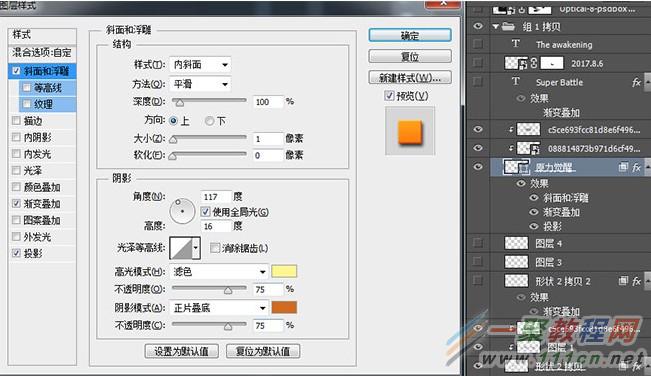
3、底层制作
到上一步,我们字体效果打造的差不多了,接下来感觉,咦?好像有点单薄啊,是不是应该给一个酷一点的底层,使LOGO更加完整,更加炫酷。于是脑海里浮现出一种硝烟弥漫蒸汽复古机械风格,于是想到就开始做,寻找自己想要的素材。

根据字体外形用钢笔工具勾出底层的外廓。
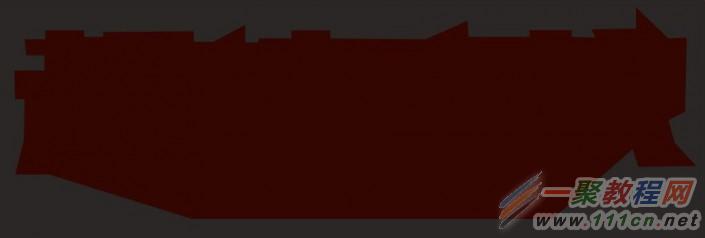
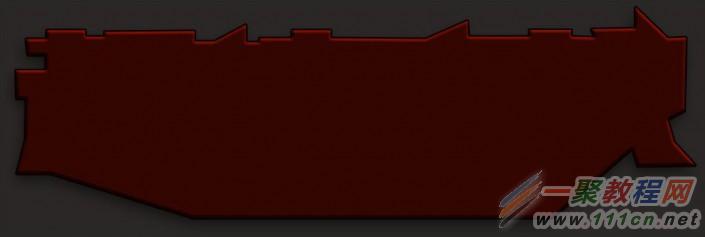
给底层轮廓添加斜面浮雕、描边、投影样式。
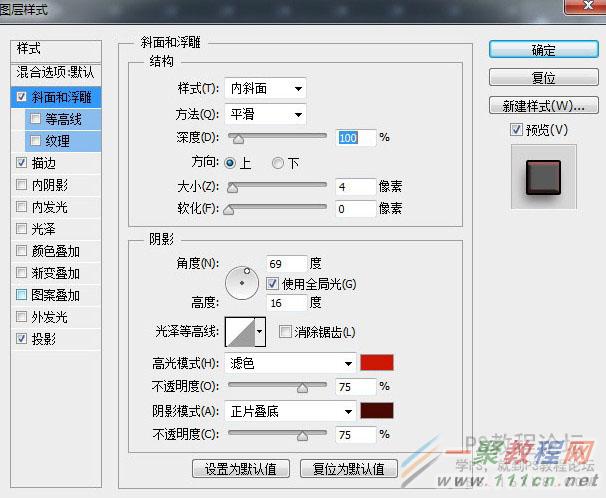


现在将我们刚制作好的底层和设计好的字体结合放在一起,然后底层叠加一层素材B,因为我找的原来素材并不是很高清,所以要想办法在不影响清晰的情况下多复制几层素材拼接,可以铺满底层,还是用叠加模式,之后注意用之前的方法来添加亮部。

为底层制作一层外轮廓,方法:复制一层底层,不要填充,描边大概6~7个像素,填充渐变色。

底层外轮廓叠加一层素材,让它看起来和元素中的边框很接近,再放上素材A,是不是看起来结合的很自然,为了结合的更自然,可以给素材A添加一个蒙版,用画笔将左右两边结合的部分稍微嚓一下,这样合成的时候更自然哦。

在一些拐角合适的地方加上素材C,注意素材C要加投影,这样看起来才比较真实,然后再加上英文和数字,数字要添加一个内阴影样式,这样看起来LOGO似乎比较完整了。

4、深入修饰
到上一步,总感觉好你还想再完整一些,再深入一点,能不能再?耪ㄒ坏惆?说好的机械风,复古工业潮呢?于是继续思考寻找合适的素材来丰富一下LOGO。于是又开始千辛万苦的到处找素材。

把拆分后的素材放到合适的位置,有的地方需要调整明暗调节一下,因为是在最底层所以略微暗一些,再给一个渐变色。

给字体再添加一些细节,立体结合的地方加一些光泽这样看起来更细致,后面的蒸汽管道再压暗一点。

线的制作,先用钢笔工具勾勒出线的轮廓,然后描边画笔,给线添加亮部和暗部,方法同之前的一样,完成之后再添加一层纹理,注意接近底层的部分要压得更暗一点。

为做好的LOGO寻找一个合适的背景,将背景处理一下,调整明暗,透明度与LOGO相结合。


再将背景四周压暗、中间提亮、背景用滤镜添加杂色看起来更有质感。

最后:可以下载一个烟雾笔刷为背景和LOGO结合更融洽,该虚化的部分虚化,再添加光源,和一小段英文提升档次。

附加整体润色:最后可以跟之前的大神学的,添加颜色查找,可以调出不同的效果,选一款自己喜欢的。
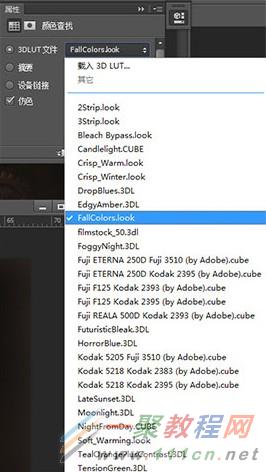
最终效果:

效果2:

好了,以上的信息就是小编给各位photoshop的这一款软件的使用者们带来的详细的设计复古工业游戏LOGO字的制作教程解析分享的全部内容了,各位看到这里的软件使用者们,小编相信你们现在那是非常的清楚了制作的教程了吧,那么各位就快去按照小编上面给大家带来的教程自己去制作下复古工业游戏LOGO字看看效果吧。















